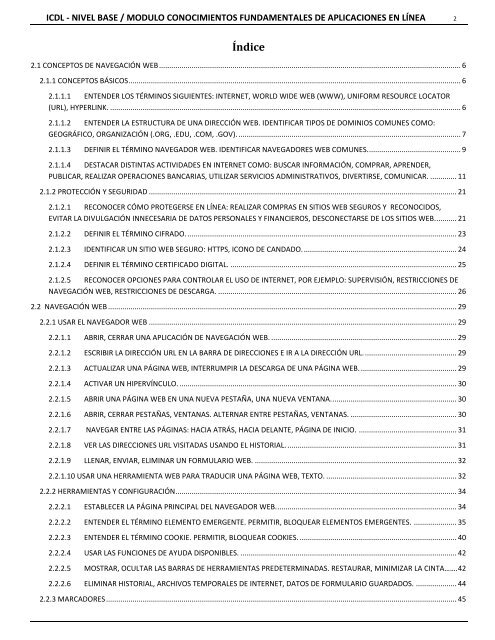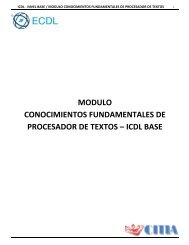Conocimiento Fundamentales de Aplicaciones en Linea
Este módulo establece los conceptos y habilidades esenciales para la navegación por la web, búsqueda efectiva de información, comunicación en línea y correo electrónico.
Este módulo establece los conceptos y habilidades esenciales para la navegación por la web, búsqueda efectiva de información, comunicación en línea y correo electrónico.
- TAGS
- citia
- ecdl
- aplicaciones
- icdl
Create successful ePaper yourself
Turn your PDF publications into a flip-book with our unique Google optimized e-Paper software.
ICDL - NIVEL BASE / MODULO CONOCIMIENTOS FUNDAMENTALES DE APLICACIONES EN LÍNEA 2<br />
Índice<br />
2.1 CONCEPTOS DE NAVEGACIÓN WEB .................................................................................................................................................... 6<br />
2.1.1 CONCEPTOS BÁSICOS ................................................................................................................................................................... 6<br />
2.1.1.1 ENTENDER LOS TÉRMINOS SIGUIENTES: INTERNET, WORLD WIDE WEB (WWW), UNIFORM RESOURCE LOCATOR<br />
(URL), HYPERLINK. ............................................................................................................................................................................ 6<br />
2.1.1.2 ENTENDER LA ESTRUCTURA DE UNA DIRECCIÓN WEB. IDENTIFICAR TIPOS DE DOMINIOS COMUNES COMO:<br />
GEOGRÁFICO, ORGANIZACIÓN (.ORG, .EDU, .COM, .GOV). ............................................................................................................. 7<br />
2.1.1.3 DEFINIR EL TÉRMINO NAVEGADOR WEB. IDENTIFICAR NAVEGADORES WEB COMUNES.............................................. 9<br />
2.1.1.4 DESTACAR DISTINTAS ACTIVIDADES EN INTERNET COMO: BUSCAR INFORMACIÓN, COMPRAR, APRENDER,<br />
PUBLICAR, REALIZAR OPERACIONES BANCARIAS, UTILIZAR SERVICIOS ADMINISTRATIVOS, DIVERTIRSE, COMUNICAR. ............. 11<br />
2.1.2 PROTECCIÓN Y SEGURIDAD ....................................................................................................................................................... 21<br />
2.1.2.1 RECONOCER CÓMO PROTEGERSE EN LÍNEA: REALIZAR COMPRAS EN SITIOS WEB SEGUROS Y RECONOCIDOS,<br />
EVITAR LA DIVULGACIÓN INNECESARIA DE DATOS PERSONALES Y FINANCIEROS, DESCONECTARSE DE LOS SITIOS WEB. .......... 21<br />
2.1.2.2 DEFINIR EL TÉRMINO CIFRADO. .................................................................................................................................... 23<br />
2.1.2.3 IDENTIFICAR UN SITIO WEB SEGURO: HTTPS, ICONO DE CANDADO. ........................................................................... 24<br />
2.1.2.4 DEFINIR EL TÉRMINO CERTIFICADO DIGITAL. ............................................................................................................... 25<br />
2.1.2.5 RECONOCER OPCIONES PARA CONTROLAR EL USO DE INTERNET, POR EJEMPLO: SUPERVISIÓN, RESTRICCIONES DE<br />
NAVEGACIÓN WEB, RESTRICCIONES DE DESCARGA. ..................................................................................................................... 26<br />
2.2 NAVEGACIÓN WEB ........................................................................................................................................................................... 29<br />
2.2.1 USAR EL NAVEGADOR WEB ....................................................................................................................................................... 29<br />
2.2.1.1 ABRIR, CERRAR UNA APLICACIÓN DE NAVEGACIÓN WEB. ........................................................................................... 29<br />
2.2.1.2 ESCRIBIR LA DIRECCIÓN URL EN LA BARRA DE DIRECCIONES E IR A LA DIRECCIÓN URL. ............................................. 29<br />
2.2.1.3 ACTUALIZAR UNA PÁGINA WEB, INTERRUMPIR LA DESCARGA DE UNA PÁGINA WEB. ............................................... 29<br />
2.2.1.4 ACTIVAR UN HIPERVÍNCULO. ........................................................................................................................................ 30<br />
2.2.1.5 ABRIR UNA PÁGINA WEB EN UNA NUEVA PESTAÑA, UNA NUEVA VENTANA. ............................................................. 30<br />
2.2.1.6 ABRIR, CERRAR PESTAÑAS, VENTANAS. ALTERNAR ENTRE PESTAÑAS, VENTANAS. .................................................... 30<br />
2.2.1.7 NAVEGAR ENTRE LAS PÁGINAS: HACIA ATRÁS, HACIA DELANTE, PÁGINA DE INICIO. ................................................ 31<br />
2.2.1.8 VER LAS DIRECCIONES URL VISITADAS USANDO EL HISTORIAL. ................................................................................... 31<br />
2.2.1.9 LLENAR, ENVIAR, ELIMINAR UN FORMULARIO WEB. ................................................................................................... 32<br />
2.2.1.10 USAR UNA HERRAMIENTA WEB PARA TRADUCIR UNA PÁGINA WEB, TEXTO. ................................................................ 32<br />
2.2.2 HERRAMIENTAS Y CONFIGURACIÓN.......................................................................................................................................... 34<br />
2.2.2.1 ESTABLECER LA PÁGINA PRINCIPAL DEL NAVEGADOR WEB. ........................................................................................ 34<br />
2.2.2.2 ENTENDER EL TÉRMINO ELEMENTO EMERGENTE. PERMITIR, BLOQUEAR ELEMENTOS EMERGENTES. ..................... 35<br />
2.2.2.3 ENTENDER EL TÉRMINO COOKIE. PERMITIR, BLOQUEAR COOKIES. ............................................................................. 40<br />
2.2.2.4 USAR LAS FUNCIONES DE AYUDA DISPONIBLES. .......................................................................................................... 42<br />
2.2.2.5 MOSTRAR, OCULTAR LAS BARRAS DE HERRAMIENTAS PREDETERMINADAS. RESTAURAR, MINIMIZAR LA CINTA…….42<br />
2.2.2.6 ELIMINAR HISTORIAL, ARCHIVOS TEMPORALES DE INTERNET, DATOS DE FORMULARIO GUARDADOS. .................... 44<br />
2.2.3 MARCADORES ............................................................................................................................................................................ 45